
د وخت په وخت ، هر کارونکی باید خپل عامل سیسټم له سره تنظیم کړي. د دې کولو ترټولو اسانه لار د نامتو بوټ فلش ډرایو سره ده. دا پدې مانا ده چې د عامل سیسټم عکس به په USB ډرایو کې ثبت شي ، او بیا به له دې ډرایو څخه نصب شي. دا ډیسکونو ته د OS عکس سوځولو څخه خورا اسانه دی ، ځکه چې د فلش ډرایو کارول اسانه دي ، که یوازې دا چې کوچنی وي او په اسانۍ سره ستاسو جیب کې کیښودل شي. سربیره پردې ، تاسو تل کولی شئ معلومات په فلش ډرایو کې پاک کړئ او بل څه ولیکئ. او د بوټ کولو وړ فلش ډرایو رامینځته کولو لپاره غوره وسیله د WinSetupFromUsb دی.
WinSetupFromUsb یو څو اړخیز وسیله ده چې د USB ډرائیو ته د عامل سیسټمونو عکسونه لیکلو لپاره ډیزاین شوي ، دا ډرایوونه له مینځه وړي ، د دوی بیک اپ کاپي رامینځته کوي او ډیری نورې دندې ترسره کوي.
د WinSetupFromUsb وروستۍ نسخه ډاونلوډ کړئ
د WinSetupFromUsb کارول
د WinSetupFromUsb کارولو پیل کولو لپاره ، تاسو اړتیا لرئ دا د رسمي سایټ څخه ډاونلوډ کړئ او له هغې څخه خلاص کړئ. د ډاونلوډ شوي فایل لانچ وروسته ، تاسو اړتیا لرئ غوره کړئ چیرې چې برنامه به خلاص نه وي ، او د "استخراج" ت buttonۍ باندې کلیک وکړئ. د غوره کولو لپاره ، ت ...ۍ وکاروئ "...".
د پیک کولو نه وروسته ، ټاکل شوي فولډر ته لاړشئ ، هلته د "WinSetupFromUsb_1-6" په نوم فولډر ومومئ ، دا پرانیزئ او له دوو فایلونو څخه یو یې چلول - یو د 64 بټ سیسټمونو لپاره (WinSetupFromUSB_1-6_x64.exe) ، او بل یې د 32 ټوټو لپاره (WinSetupFromUSB_1-6 .exe).
د بوټ کولو وړ فلش ډرایو رامینځته کول
د دې کولو لپاره ، موږ یوازې دوه شیانو ته اړتیا لرو - پخپله USB ډرایو او د .ISO ب formatه کې د عامل سیسټم ډاونلوډ شوی عکس. د بوټ کولو وړ فلش ډرایو رامینځته کولو پروسه په څو مرحلو کې ترسره کیږي:
- لومړی تاسو اړتیا لرئ په کمپیوټر کې د USB فلش ډرایو داخل کړئ او مطلوب ډرایو غوره کړئ. که برنامه ډرایو ونه موندل شي ، نو تاسو اړتیا لرئ د بیا لټون لپاره د "ریفریش" ت buttonۍ کلیک وکړئ.

- بیا تاسو اړتیا لرئ غوره کړئ چې کوم عملیاتي سیسټم به په USB فلش ډرایو کې ثبت شي ، د دې تر څنګ یو چیک مارک ولیکئ ، د عکس موقعیت غوره کولو لپاره ت buttonۍ فشار ورکړئ ("...") او مطلوب عکس غوره کړئ.

- د "GO" ت .ۍ فشار ورکړئ.
په هرصورت ، کارن کولی شي په عین وخت کې د عملیاتي سیسټمونو ډیری ډاونلوډ شوي عکسونه غوره کړي او دا ټول به په USB فلش ډرایو کې ثبت شي. پدې حالت کې ، دا به نه یوازې د بوټ کیدو وړ شي ، بلکه څو - بوټ. د نصب کولو پرمهال ، تاسو به اړتیا ولرئ هغه سیسټم غوره کړئ چې کاروونکي یې نصب غواړي.
برنامه WinSetupFromUsb یو شمیر اضافي ب featuresې لري. دوی د OS عکس انتخاب انتخاب پینل لاندې متمرکز دي ، کوم چې به په USB فلش ډرایو کې ثبت شي. د دې څخه د یو غوره کولو لپاره ، تاسو اړتیا لرئ د دې تر څنګ ټیک وکړئ. نو د "پرمختللي اختیارونو" فعالیت د ځینې عملیاتي سیسټمونو اضافي اختیارونو لپاره مسؤل دی. د مثال په توګه ، تاسو کولی شئ توکي "د ویسټا / 7/8 / سرور سرچینې لپاره د ګمرکي مینو نومونه" وټاکئ ، کوم چې به د دې سیسټمونو لپاره د ټولو مینو توکو معیاري نومونه ضمیمه کړي. دلته توکي هم شتون لري "په وینډوز 2000 / XP / 2003 کې چمتو کول چې په USB کې نصب شي" ، کوم چې به دا سیسټمونه په USB فلش ډرایو کې ثبتولو لپاره چمتو کړي او نور ډیر څه.
دلته یو په زړه پوری فعالیت "شو لاګ" هم دی ، کوم چې به په USB فلش ډرایو کې د عکس ثبتولو ټوله پروسه وښیې او په عمومي ډول ټولې مرحلې د برنامې په مرحلو کې پیل کولو وروسته ترسره کیږي. توکي "په QEMU کې ازموینه" معنی لري د بشپړیدو وروسته ثبت شوي عکس چیک کول. د دې توکو ترڅنګ د "ډونټ" ت "ۍ ده. هغه د پراختیا کونکو د مالي ملاتړ مسؤلیت لري. په دې کلیک کولو سره ، کارونکي به یوې پا pageې ته یوړل شي چیرې چې دا به امکان ولري چې د دوی حساب ته د پیسو یو څه مقدار لیږدول شي.
د اضافي دندو سربیره ، WinSetupFromUsb اضافي ورځینۍ هم لري. دا د عامل سیسټم انتخاب پینل څخه پورته موقعیت لري او د ب formatې ورکولو ، MBR (ماسټر بوټ ریکارډ) او PBR (د بوټ کوډ) ته اړولو ، او نورو ډیری دندو لپاره مسؤل دي.
د بوټ لپاره د فلش ډرایو فارمیټ کول
ځینې کارونکي د داسې ستونزې سره مخ دي چې کمپیوټر د USB فلش ډرایو نه د بوټ کولو په توګه تعریف کوي ، مګر د منظم USB-HDD یا USB-ZIP په توګه (او تاسو د USB فلش ډرایو ته اړتیا لرئ). د دې ستونزې حل کولو لپاره ، د FBinst اوزار افادیت ډیزاین شوی ، کوم چې د اصلي WinSetupFromUsb کړکۍ څخه پیل کیدی شي. تاسو ممکن دا برنامه خلاصه نکړئ ، مګر په ساده ډول "دا د FBinst سره شکل کړئ" بکس چیک کړئ. بیا پخپله سیسټم به په اتوماتيک ډول د USB فلش ډرایو رامینځته کړي.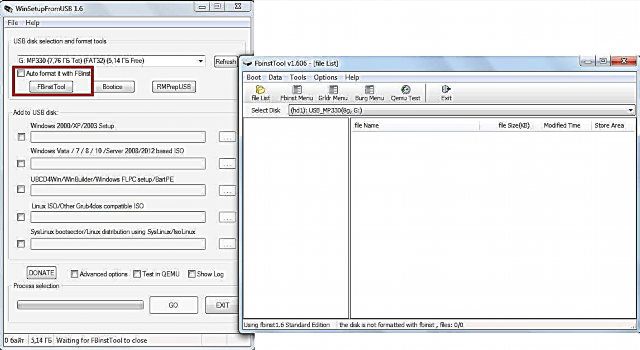
مګر که کارونکي پریکړه وکړي چې هرڅه په لاسي ډول وکړي ، نو بیا د USB - HDD یا USB-ZIP څخه د USB فلش ډرائیو ته اړولو پروسه به ورته ښکاري:
- د "بوټ" ټب خلاص کړئ او د "ب optionsې اختیارونه" غوره کړئ.
- په هغه کړکۍ کې چې خلاصیږي ، بکسونه د "زپ" پیرامیټونو په مقابل کې چیک کړئ (د USB-ZIP څخه رامینځته کولو لپاره) "ځواک" (ګړندي پاکول).

- د "ب "ه" ت buttonۍ کلیک وکړئ
- "هو" او "Ok" څو ځله فشار ورکړئ.
- د پایلې په توګه ، موږ د ډرایو په لیست کې د "ud /" شتون او د "PartitionTable.pt" په نوم فایل ترلاسه کوو.

- اوس د "WinSetupFromUSB-1-6" فولډر خلاص کړئ ، "فایلونو" ته لاړ شئ او هلته د "grub4dos" نوم سره فایل وګورئ. دا د FBinst Tool برنامه کړکۍ کې واچوئ ، ورته ځای ته چیرې چې "PartitionTable.pt" لا دمخه شتون لري.

- د "FBinst مینو" ت .ۍ باندې کلیک وکړئ. دلته باید په عین ډول ورته کرښې شتون ولري لکه څنګه چې لاندې ښودل شوي. که دا مسله نه وي ، نو دا ټول کوډ په لاسي ډول ولیکئ.
- د FBinst مینو کړکۍ په خالي ځای کې ، ښیې کلیک وکړئ او په ښکته کولو مینو کې "خوندي مینو" غوره کړئ ، یا په ساده ډول Ctrl + S فشار ورکړئ.

- دا د FBinst Tool برنامه بندولو ته پاتې ده ، د کمپیوټر څخه د USB فلش ډرایو لرې کړئ او بیا یې دننه کړئ ، بیا د FBinst اوزار خلاص کړئ او وګورئ چې ایا پورته بدلونونه خوندي شوي ، په ځانګړي توګه کوډ. که دا مسله نه وي ، ټول ګامونه تکرار کړئ.
په عموم کې ، د FBinst توکی د نورو ډیرو کارونو ترسره کولو وړ دی ، مګر په USB فلش ډرایو کې ب formatه ورکول اصلي کار دی.
بدل کړئ MBR او PBR ته
بله عامه ستونزه کله چې د بوټ کولو وړ USB فلش ډرایو څخه نصب کول دا دي چې دا د معلوماتو ذخیره کولو لپاره مختلف ب formatه ته اړتیا لري - MBR. ډیری وختونه په زړو فلش ډرایو کې ، معلومات د GPT ب formatه کې زیرمه کیږي او د نصب کولو پرمهال شخړه رامینځته کیدی شي. نو ځکه ، دا غوره ده چې سمدلاسه دې MBR ته واړوئ. لکه څنګه چې د PBR لپاره ، دا دی ، د بوټ کوډ ، دا ممکن په بشپړ ډول غیر حاضر وي یا ، بیا ، ممکن سیسټم سره مناسب نه وي. دا ستونزه د بوټیس برنامه په کارولو سره حل کیږي ، کوم چې د WinSetupFromUsb څخه هم پیل کیږي.
د دې کارول د FBinst آلې په پرتله خورا اسانه دي. دلته ساده تonsۍ او ټبونه شتون لري ، هر یو یې د دې دندې لپاره مسؤل دی. نو د فلش ډرایو MBR ته بدلولو لپاره دلته د ت Processۍ "پروسس MBR" شتون لري (که چیرې ډرایو لا دمخه دا ب hasه ولري ، نو دا به شتون نلري). د PB رامینځته کولو لپاره دلته د ت Processۍ "پروسس PBR" شتون لري. د بوټیس په کارولو سره ، تاسو کولی شئ د USB فلش ډرایو برخو کې هم تقسیم کړئ ("برخې تنظیم کړئ") ، سکټور غوره کړئ ("سیکټور ایډیټ") ، د VHD سره کار وکړئ ، دا چې د مجازی هارډ ډرایو ("ډیسک عکس" ټب) سره کار کوي او ډیری نورې دندې ترسره کوي.
انځور ورکول ، ازمول او نور ډیر څه
په WinSetupFromUsb کې د RMPrepUSB په نوم یو بل عالي برنامه شتون لري ، کوم چې یوازې یو لوی شمیر دندې ترسره کوي. پدې کې د بوټ سکټور رامینځته کول ، د فایل سیسټم بدلول ، د عکس رامینځته کول ، د ازموینې سرعت ، د معلوماتو بشپړتیا ، او نور ډیر څه شامل دي. د برنامه انٹرفیس خورا اسانه دی - کله چې تاسو په هر ت buttonۍ یا حتی یو متن باندې ځوړند شئ ، لارښوونې به په کوچنۍ کړکۍ کې ښکاره شي.
لارښوونه: کله چې د RMPrepUSB پیل کول ، نو غوره ده چې سمدستي روسی ژبه غوره کړئ. دا د برنامه په پورتنۍ ښیې کونج کې ترسره کیږي.
د RMPrepUSB اصلي دندې (که څه هم دا د دوی بشپړ لیست ندي) په لاندې ډول دي:
- د ورک شوي فایلونو رغونه؛
- د فایل سیسټمونو رامینځته کول او تبادله (په دې کې د Ext2 ، exFAT ، FAT16 ، FAT32 ، NTFS)؛
- له زپ څخه ډرایو ته فایلونه راوباسي؛
- د فلش ډرایو عکسونه رامینځته کول یا په فلش ډرایو کې د چمتو شوي عکسونو ثبت کول؛
- ازمونه
- د موټر چلول
- د سیسټم فایلونه کاپي کول؛
- د بوټ پارټیزم غیر بوټ ته اړولو دنده.
پدې حالت کې ، تاسو کولی شئ د مکالماتو ټول بکسونه غیر فعالولو لپاره "پوښتنې مه کوئ" بکس چیک کړئ.
د WinSetupFromUsb په کارولو سره ، تاسو کولی شئ په USB ډرایو کې ډیر شمیر عملیات ترسره کړئ ، چې اصلي یې د بوټ وړ وړ ډرایو رامینځته کول دي. د برنامې کارول خورا اسانه دي. ستونزې یوازې د FBinst اوزار سره رامینځته کیدی شي ، ځکه چې د دې سره کار کولو لپاره تاسو لږترلږه د برنامې لږ څه پوهه ته اړتیا لرئ. که نه نو ، WinSetupFromUsb د کاروونې له پلوه اسانه دی ، مګر خورا کثیر او له همدې امله ګټور برنامه ده چې باید په هر کمپیوټر کې وي.

















